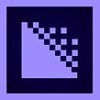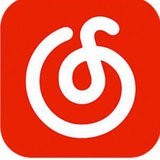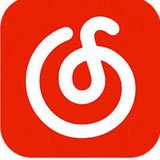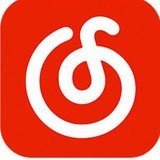Lightroom綠色版 v13.1.0.8
軟件大小:4.04MB
軟件語言:簡體中文
軟件授權:免費版
軟件類別:媒體圖像
更新時間:2024-01-08 12:33:26
軟件廠商:奧多比係統軟件(北京)有限公司
官方網站:https://helpx.adobe.com/cn/lightroom-classic/help/whats-new-cn.html
應用平台:Windows操作係統
軟件等級:
50%
50%
- 軟件介紹
- 軟件截圖
- 其他版本
- 相關專題
- 熱門詞庫
專業人士而言,ps軟件必不可少,除了Adobe Photoshop軟件之外,lightroom綠色版2024軟件也非常不錯,它支持各種圖像類型,市麵上的多數圖像格式文件都可以在lightroom綠色版2024軟件中打開和編輯,集圖片瀏覽、圖像編輯、照片後期、圖片打印以及照片整理等功能於一身,而且ps軟件中有的畫筆、漸變工具它也有,lightroom綠色版2024軟件和ps軟件的部分小工具相通,智能化的畫筆修複工具可以幫助用戶更快的消除不必要的圖像元素,有需要的夥伴們可以來pc軟件園下載。
軟件特點
更多的創意控件
使用功能強大的新蒙版工具,您可以進行更精確的調整,從而可以輕鬆地將編輯技能提升到新水平。
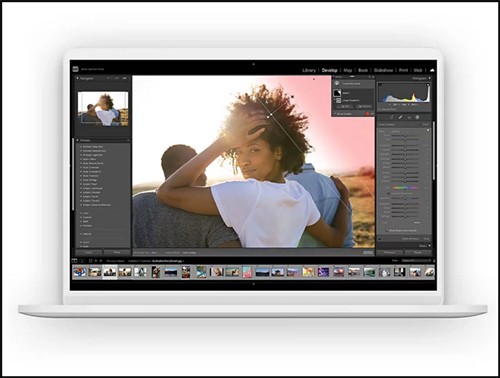
更快的編輯方式
通過“選擇對象”和“選擇天空”功能,隻需單擊一下,便可快速突出圖像的特定區域並進行編輯。基於 AI 的蒙版可幫助您獲得所需的效果。
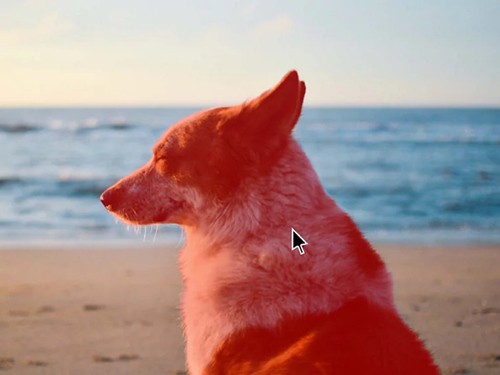
專業人員提供的預設
探索專業攝影師針對食物、旅行、建築等提供的新高級預設,並且隻需單擊便可添加樣式。
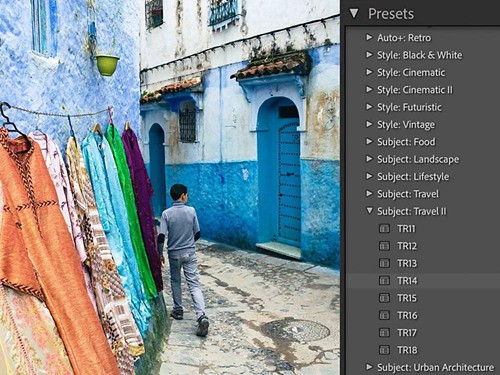
軟件亮點
1、了解針對桌麵進行了優化的應用程序
lightroom綠色版2024軟件為您提供了實現優秀攝影效果所需的所有桌麵編輯工具。提亮顏色、使灰暗的攝影更加生動、刪除瑕疵、將彎曲的畫麵拉直。在您的桌麵上輕鬆整理所有照片,並以各種方式分享它們。
2、更多的創意控件
使用功能強大的新蒙版工具,您可以進行更精確的調整,從而可以輕鬆地將編輯技能提升到新水平。
3、更快的編輯方式
通過“選擇對象”和“選擇天空”功能,隻需單擊一下,便可快速突出圖像的特定區域並進行編輯。基於 AI 的蒙版可幫助您獲得所需的效果。
4、專業人員提供的預設
探索專業攝影師針對食物、旅行、建築等提供的新高級預設,並且隻需單擊便可添加樣式。
5、了解lightroom綠色版2024軟件產品
lightroom綠色版2024軟件可在手機和iPad上使用,隨時隨地,為您提供編輯、調色、整理照片需要的功能。
6、Adobe MAX,正在直播
雲集眾多知名創意人士,更可查看我們最新發布的Adobe Creative Cloud 產品。邀請您前往觀看我們的全線上盛會。
軟件怎麼導入預設
首先我們需要導入應用預設的照片素材,選擇左下角“導入”,如圖
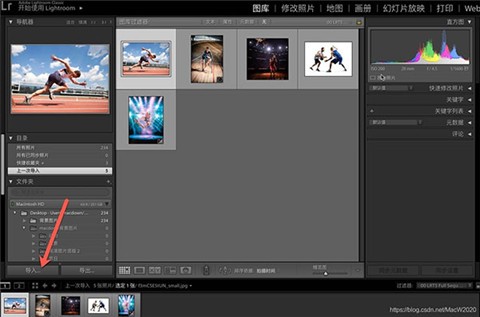
選擇圖片素材的文件位置,可以批量導入,也可以單選某一張圖片進行導入;
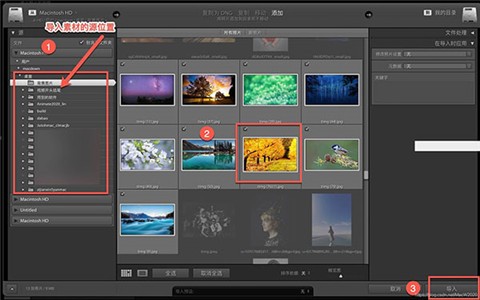
準備工作完成後,下邊就正式開始導入預設吧。
方法一:
打開軟件,導進一張圖,點擊導入:如圖:
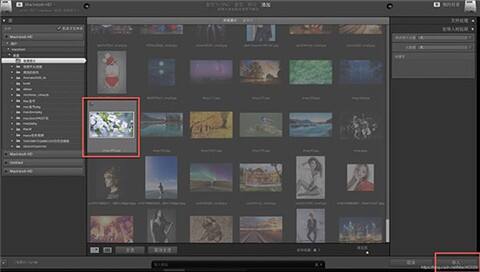
點一下修改照片,如圖所示:
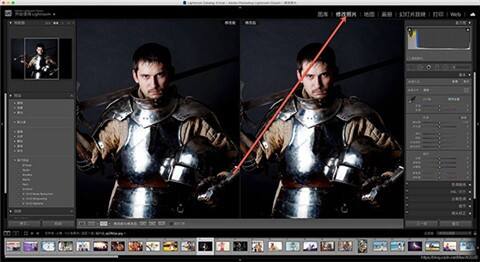
然後左邊點一下+ 導入預設
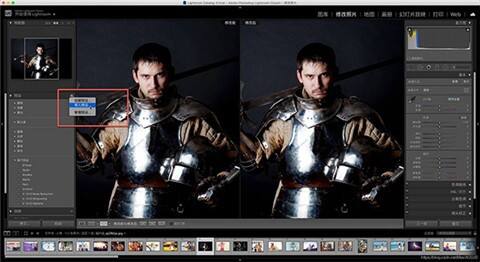
找到界麵中要安裝的所有預設,選擇它們,點擊導入,如圖所示:
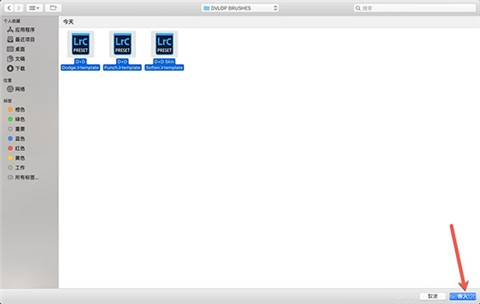
在用戶預設中就可以找到安裝完成的lightroom綠色版2024軟件預設,點擊預設即可看到應用效果。
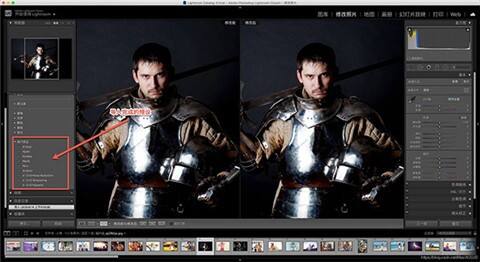
軟件faq
一、lightroom綠色版2024軟件渲染顏色時采用什麼色彩空間?
在“修改照片”模塊中,lightroom綠色版2024軟件使用 ProPhoto RGB 色彩空間。在其他模塊中,則使用 Adobe RGB 色彩空間。
二、預覽會影響lightroom綠色版2024軟件的性能嗎?
可能會影響。創建 1:1 預覽可能要花費大量時間,並且還會占用大量磁盤空間。
三、lightroom綠色版2024軟件如何使用圖形處理器?
配置(首選項 > 性能)後,lightroom綠色版2024軟件可以使用兼容的圖形處理器(也稱為圖形卡、顯卡或 GPU)加快在開發模塊、庫模塊的網格視圖、放大視圖和 Filmstrip 中顯示和調整圖像的任務。“增強細節”也會由 GPU 加速。使用兼容的 GPU 還可以顯著提高高分辨率顯示器(如 4K 和 5K 顯示器)的顯示速度。
四、lightroom綠色版2024軟件中 GPU 功能的最低係統要求是什麼?
您的圖形處理器必須滿足lightroom綠色版2024軟件要使用的最低係統要求(見下文)。我們還建議選擇 GPU 計算基準得分為 2000 或更高的圖形卡。
軟件常用快捷鍵
導入照片:【Ctrl】+【Shift】+【I】
分別顯示/隱藏左右上下麵板:【F5.F6.F7.F8】
隱藏/顯示左右側麵板:【Tab】
隱藏/顯示側麵板、底部幻燈片和頂部任務欄:【Shift】+【Tab】
隱藏Preview區底部工具欄:【Shift】+【Tab】+【T】
顯示/隱藏圖庫模塊工作區下麵的工具條:【T】
進入光線暗淡模式和關閉背景光,再按一次恢複,三次循環:【L】
選中一張圖片後按E,可以放大該圖片:【E】
從其它模塊回到圖庫模塊的柵格視圖:【G】
從其它模塊轉到顯影模塊:【D】
顯示/隱藏標題和狀態欄:【F】
對比修改前後的照片:【】
同時顯示修改前後的照片:【Y】
放大和縮小照片:【Ctrl】+【+】和【Ctrl】+【-】
空格和鼠標單擊:【在單張視圖下可以放大照片,釋放後還原】
在圖庫模塊中,選中所有圖片:【Ctrl】+【A】
在圖庫模塊中,取消選中的圖片:【Ctrl】+【D】
Lightroom綠色版 v13.1.0.8軟件截圖
- lightroom classic 2024綠色版v13.1.0.8 4.04MB 查看詳情
- lightroom下載中文版免費v13.1.0.8 4.04MB 查看詳情
- lightroom綠色版免安裝下載v13.1.0.8 4.04MB 查看詳情
- lr2024綠色版v13.1.0.8 0.02MB 查看詳情
- Adobe Photoshop Lightroomv13.1.0.8 4.04MB 查看詳情
- Lightroom免費下載2024v13.1.0.8 4.04MB 查看詳情
本類最新
- 本類周排行
- 本類總排行